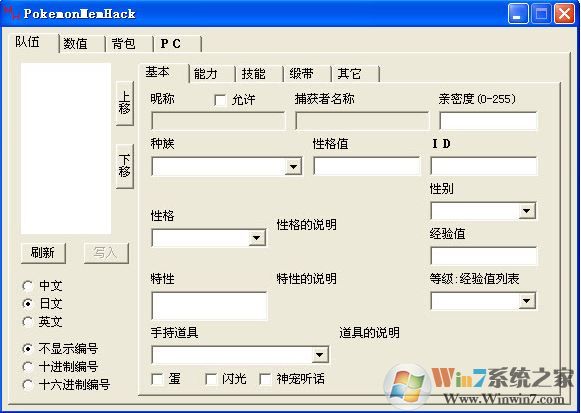使用AppCleaner卸载软件或彻底清理残留
对于Adobe家族软件、CAD软件等等各种软件卸载这个问题,就目前市面的清理软件来说,CleanMyMac X、腾讯柠檬等等这种类型软件卸载功能不是很彻底,推荐使用AppCleaner来完全卸载软件,这个软件更加简单高效。
对于比较新版的Adobe软件目前推荐 使用App Cleaner & Uninstaller Pro 卸载软件教程
请前往这里下载安装AppCleaner
保姆级别使用教程
知识兔以卸载 Adobe Illustrator 2021 为例子把详细的使用教程奉上,当然不管什么卸载软件,只要你仔细按照本教程来操作卸载,都可以把软件卸载的彻底无残留。
1.知识兔打开安装好的AppCleaner软件,知识兔打开软件会如下图显示;
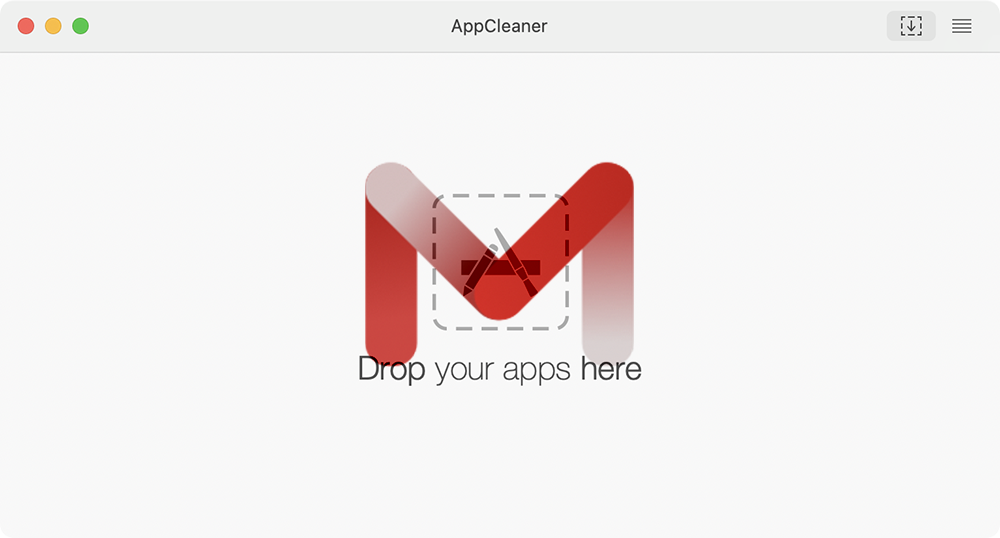
2.知识兔点击软件最右上角的按钮,就可以看到所有应用程序了,如下图所示;
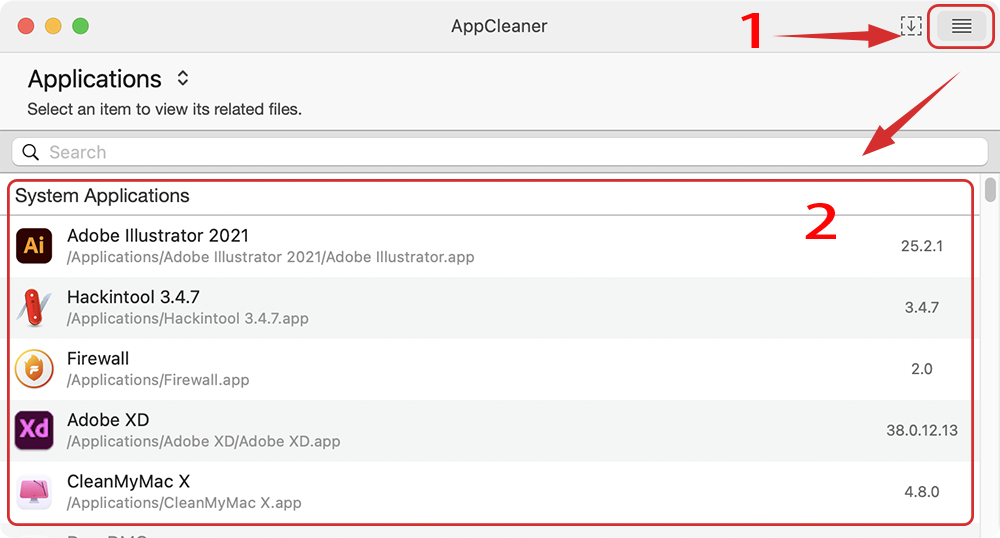
3.然后知识兔知识兔点击搜索框输入框,如下图所示;
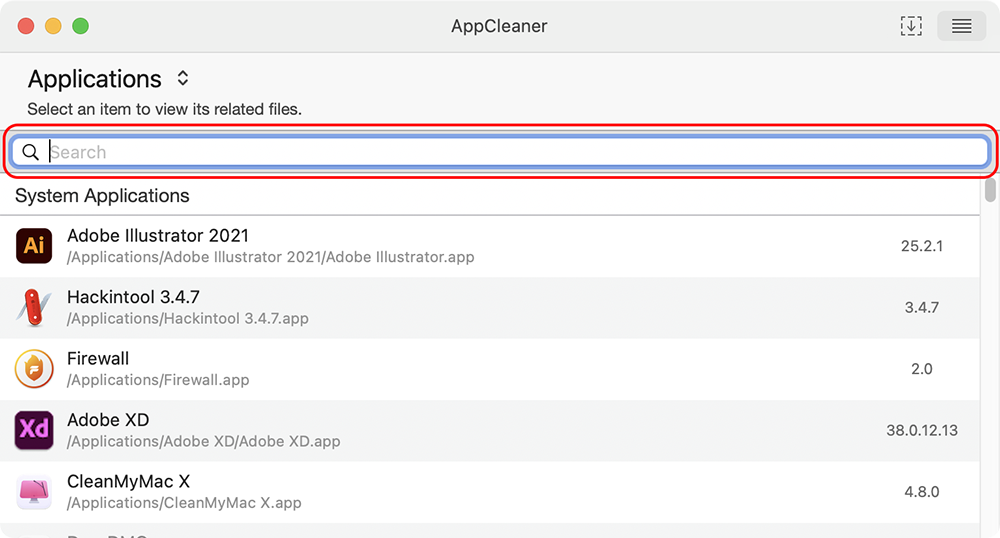
4.然后知识兔知识兔在输入框输入Illustrator,然后知识兔就开始搜索到Illustrator软件了,下图所示;
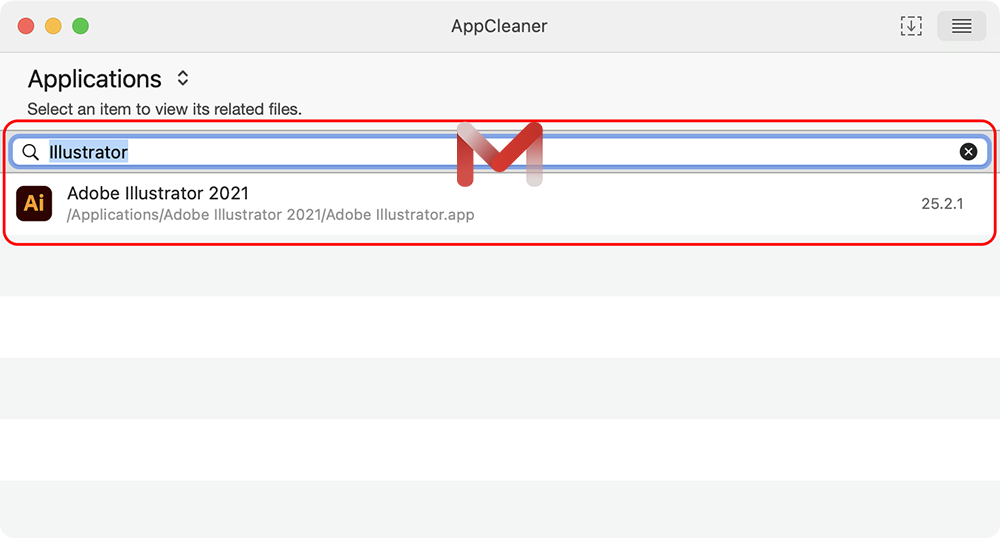
5.然后知识兔知识兔点击搜索框下面搜索到的 Adobe Illustrator 2021,软件就会弹出一个列表框,里面列出了Adobe Illustrator 2021 所有的文件,如下图所示;
如果知识兔你要清理软件残留,要记得合理利用关键词搜索,比如Adobe Illustrator 2021这个软件,知识兔只使用Illustrator这个关键字就可以实现搜索所有关于Illustrator的文件。
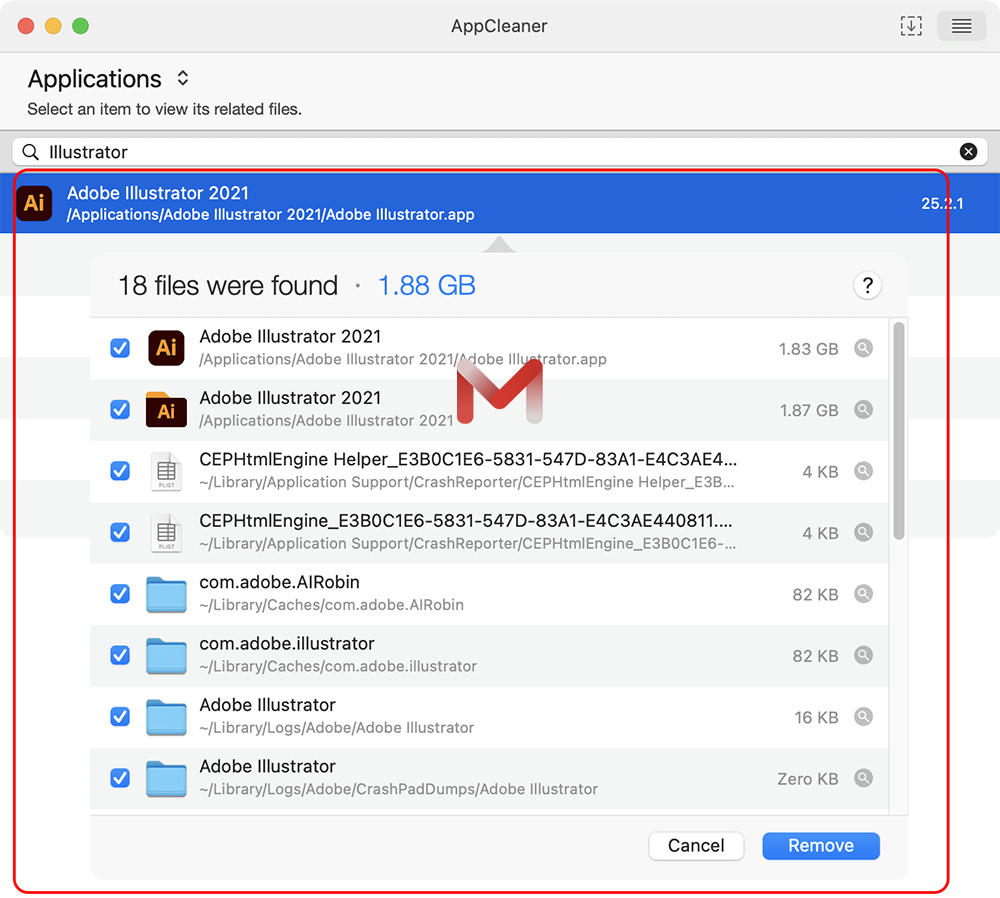
5.然后知识兔知识兔再下拉文件列表框右边的滚动条,滚动到最底部才能看到所有文件,知识兔可以看到有三个文件夹没有被勾选,很多人到这里就默认知识兔点击“Remove”来卸载了,这就导致了卸载有残留的情况,所以必须确保所有文件和文件夹被勾选上!
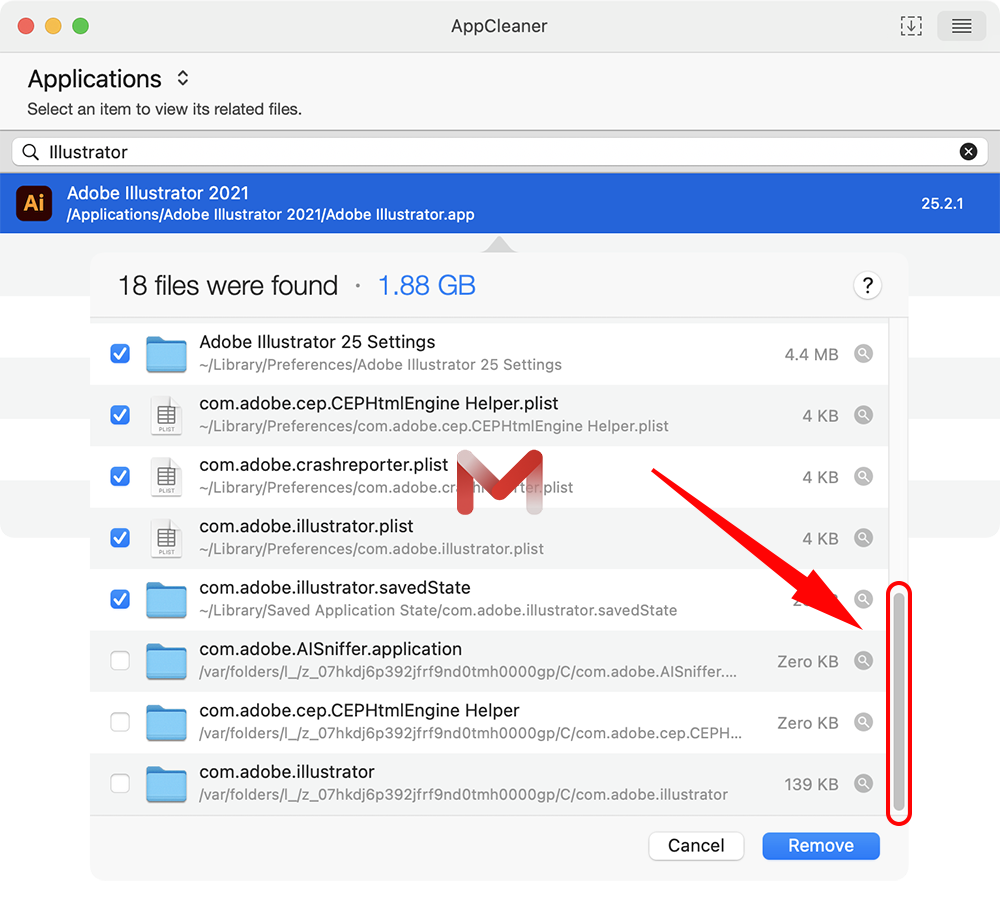
6.知识兔把那三个没有勾选的文件夹给勾选上,最后再知识兔点击“Remove”就可以彻底卸载了。
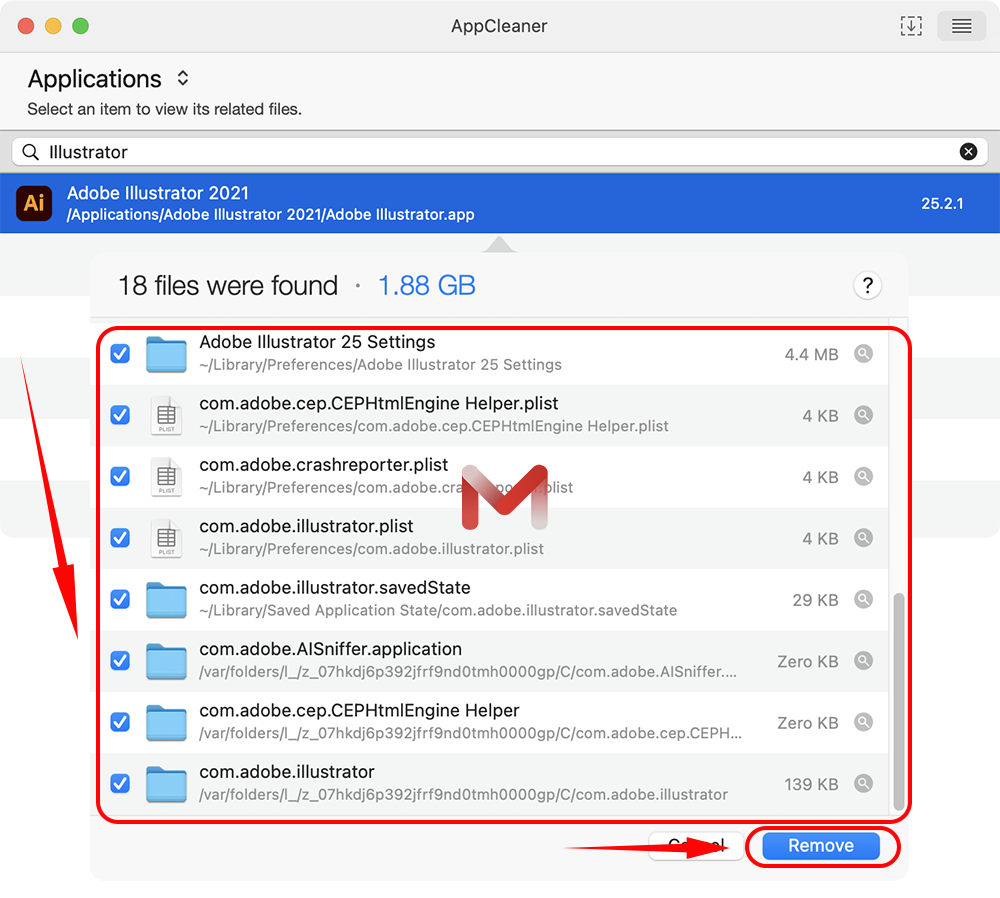
下载仅供下载体验和测试学习,不得商用和正当使用。